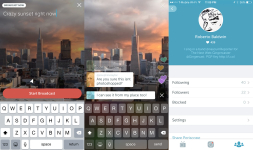
Как пользоваться Перископом на компьютере?
Статья о возможностях, пользе и вариантах установки программы Перископ на компьютере.
Навигация
Что такое Перископ?
Это видеотрансляционная программа, связанная с социальной сетью Твиттер. Любой пользователь сети, может просматривать видеоролики, так, как захочет.
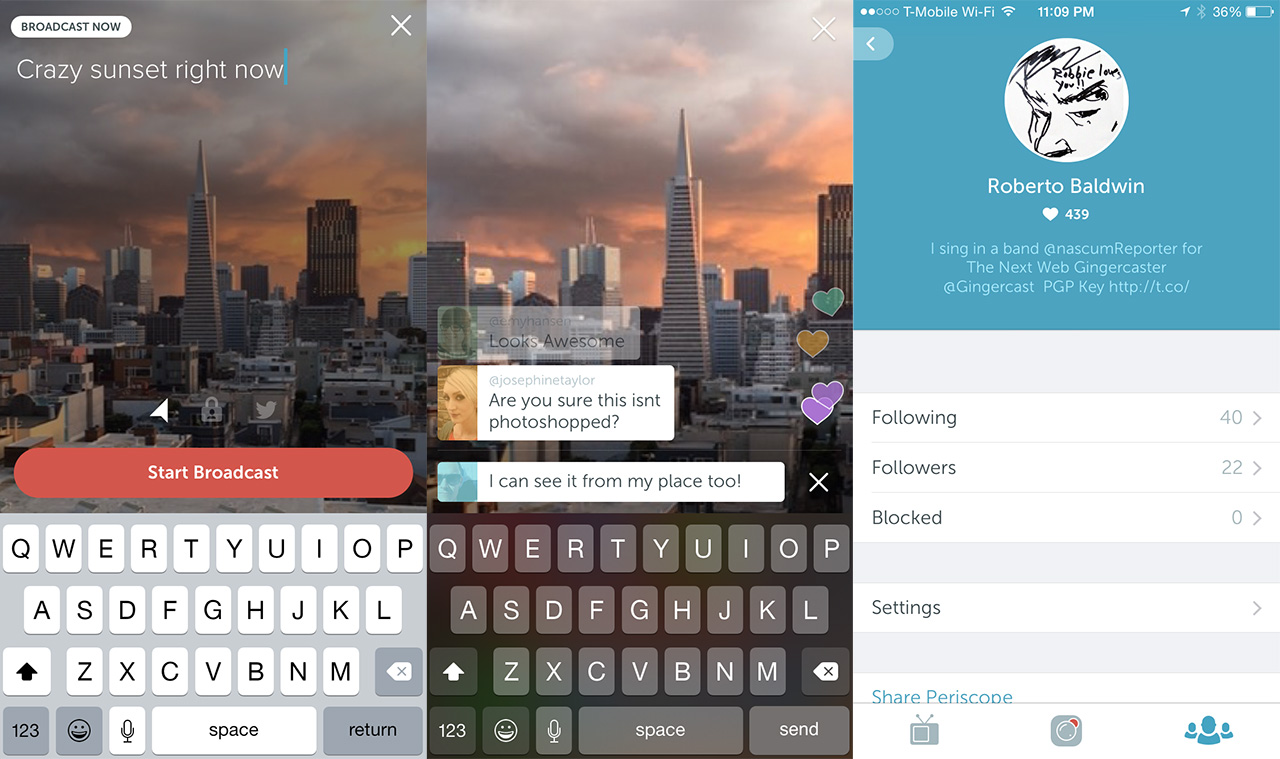
Взаимосвязь социальной сети Твиттер и программы перископ
Программа работает так: один из пользователей сети, вещает, делает доклад, конференцию, ведет трансляцию, все остальные получают сообщение – приглашение к просмотру.
Трансляция может вестись с компьютера, планшета или смартфона. Популярность определяется по набранному количеству зрительских плюсов.
Как использовать программу на компьютере?
Владельцы смартфонов системы Андроид или iOS, могут скачать программу Перископ.
На домашний компьютер завести на прямую, программу, нельзя. Однако, скачать Приложение, с помощью эмулятора BlueStacks, в дословном переводе «Голубые стопки», возможно, вполне.
Как смотреть трансляцию?
- входим в Приложение
- открываем Главную страницу
- просматриваем список передач
- выбираем понравившуюся передачу
- смотрим передачу, оставляем свои комментарии, по желанию (в отдельном окне)
Правила установки эмулятора
Вариант №1
- пройти регистрацию в Гугл Плей, через эмулятор BlueStacks.
- если в Гугл Плей имеется личный аккаунт, зайти через него.
- ввести свои логин и пароль, при зарегистрированном, ранее аккаунте.
- зарегистрироваться, введя необходимые личные данные, если еще аккаунта нет.
- перейти на страницу Андроид
- нажать клавишу «Поиск»
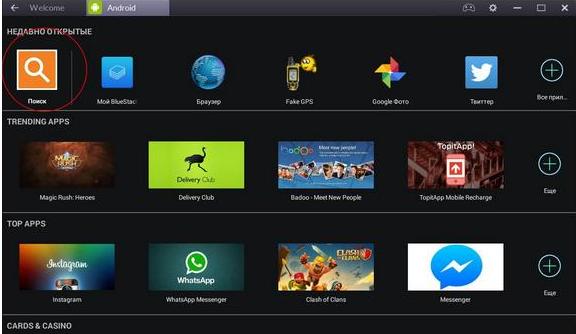
Строка «Поиск» на странице Андроид компьютер
- в появившейся строке, вверху, впишите слово «Перископ» и нажмите клавишу «Enter»
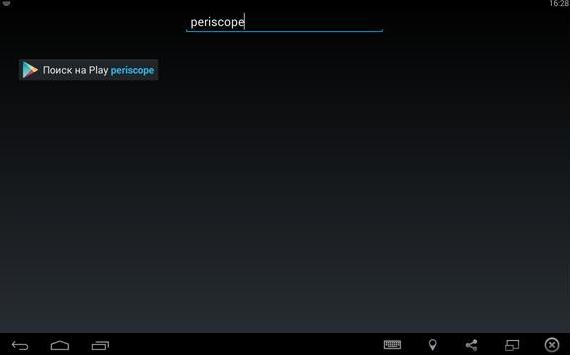
Ввод слова «Перископ» на странице
- дождитесь появления экрана настроек
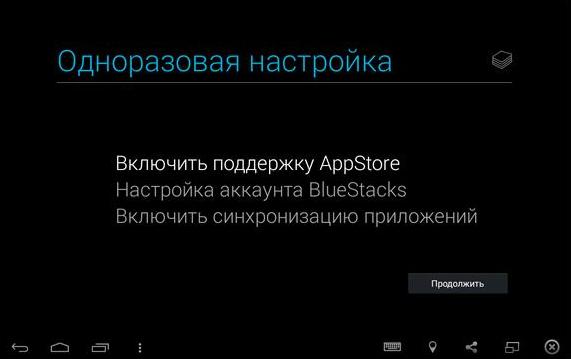
Экран настроек программы Перископ
- на экране настроек, нажимаем клавишу «Продолжить»
- вводим свой зарегистрированный аккаунт Гугл Плей, после нажатия клавиши «Существующий»
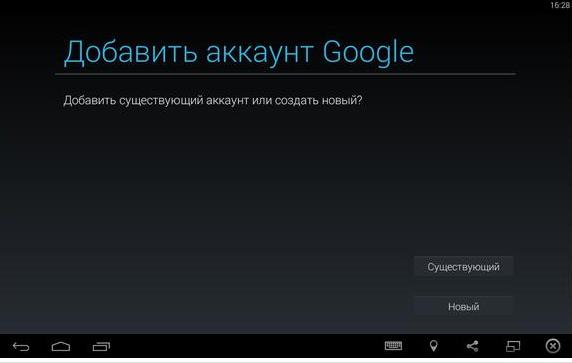
Клавиша «Существующий» для ввода аккаунта Гугл Плей
нажмите клавишу «Вперед».
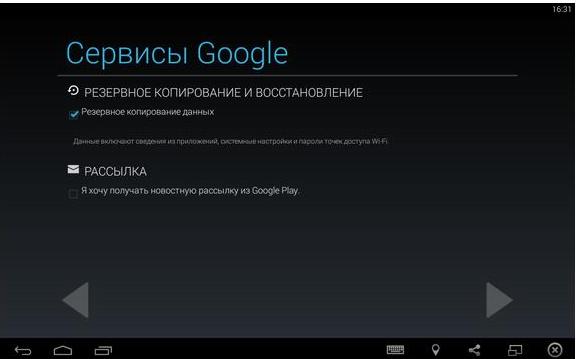
- на появившемся экране нажмите клавишу «Принимаю».
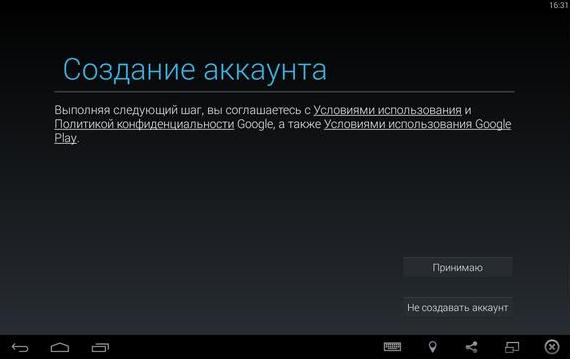
Клавиша «Принимаю» в Гугле Плей
- введите цифры и буквы с проверочной картинки, для того, чтобы система удостоверилась, что вы не робот.
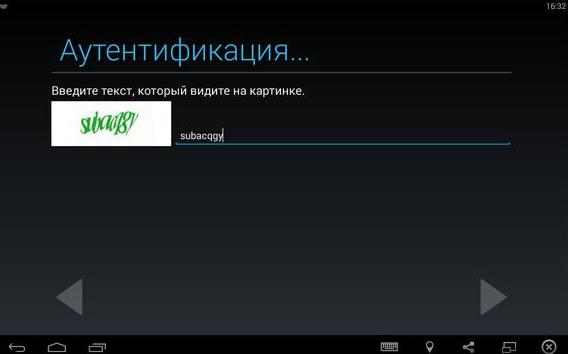
Страница аутентификации
- подождите сохранения данных аккаунта.
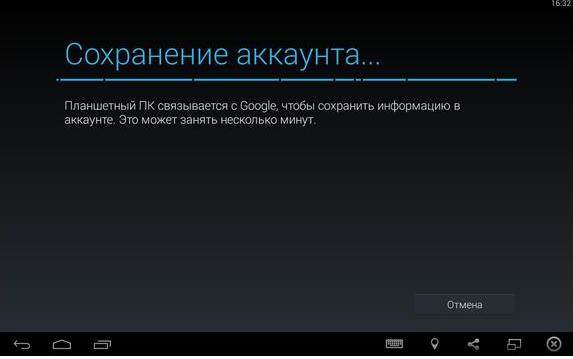
Страница сохранения аккаунта
- нажимаем клавишу «Продолжить» на появившемся экране.
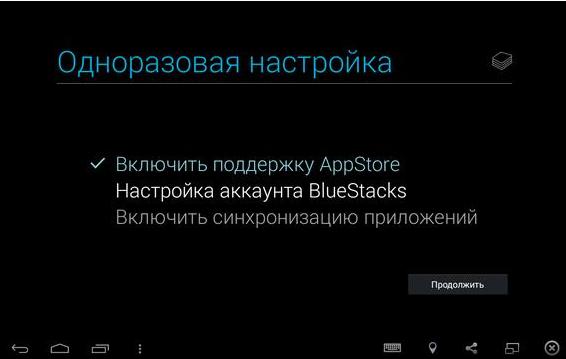
Клавиша «Продолжить» на экране настроек
- заходим в созданный аккаунт, выбирая в появившихся опциях, именно, его.
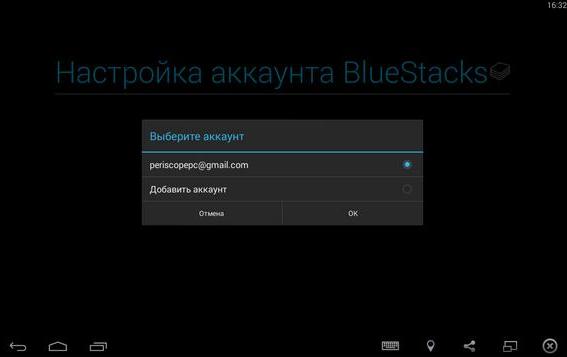
Созданный аккаунт. Вход.
- в выплывшей строке, мы видим «Регистрация успешно завершена», после чего нажимаем клавишу «Продолжить».
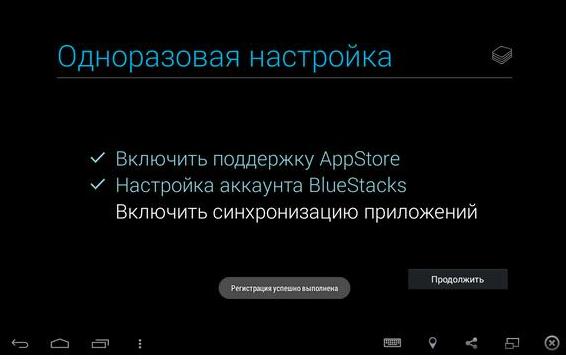
Продолжаем вход в Приложение для Перископа
- регистрация полностью завершена
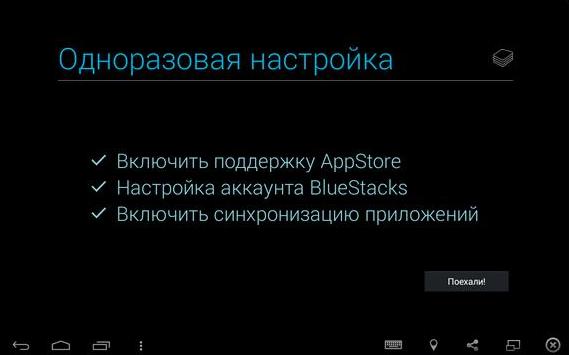
Регистрация в Приложении завершена
Вариант №2
Установка программы Перископ на Windows:
- заходим в поисковую систему, нажимаем клавишу поиска в Гугл.
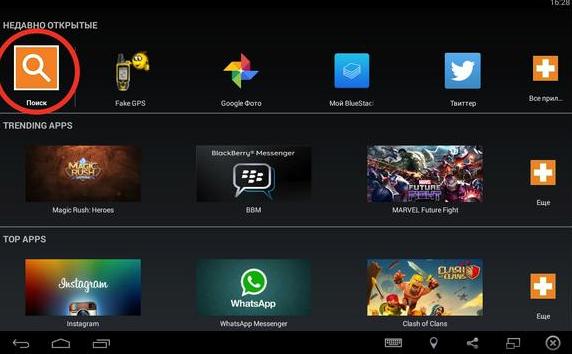
Поисковая система Гугл
- смотрим на страницу Гугл Плей, появившуюся на экране.
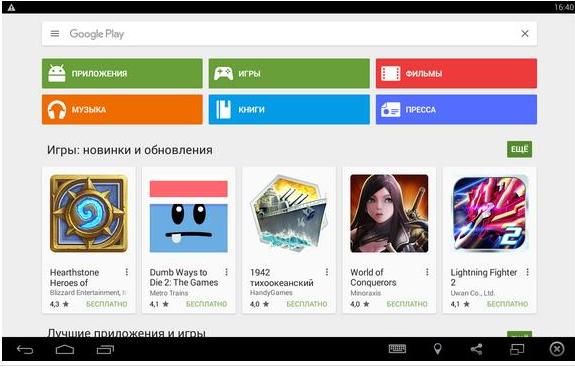
Страница Гугл Плей
- пишем в поисковой строчке слово «Перископ», нажимаем клавишу Enter.
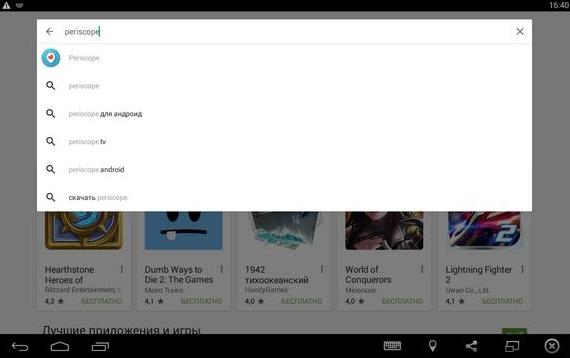
Оформление поиска
- на появившейся страничке с логотипом программы Перископ, нажимаем клавишу «Установить».

Последняя операция по установке программы Перископ
- после двухминутной установки, на мониторе появится меню, куда будет включена программа Перископ.
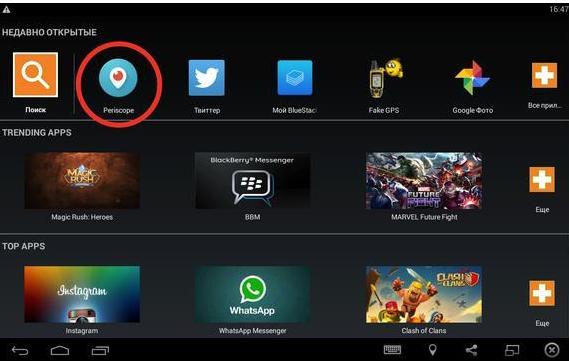
Меню экрана компьютера после завершения установки Перископа на Windows
Вариант №3
- зайти в приложение – эмулятор для Перископа через свою страницу в Твиттере
Возможности программы
- получать сообщения – уведомления о том, когда лектор будет вести трансляцию в сети
- просматривать передачу повторно,
брать рекомендации от лектора для друзей - расширять круг общения
Польза программы
- продвижение, реклама своей компании, фирмы, бренда
расширение полезных и деловых контактов. - возможность проводить трансляцию в прямом эфире,
проводить семинары, мастер-классы, лекции, рекламу - учиться чему-либо, получать новые знания, не выходя из дома.
Скачать Приложение можно, пройдя по следующей ссылке
Познавайте мир вместе с программой Перископ!
